Wi-Fi 6E対応のDecoの6GHz帯でクライアントを接続するには
WiFi 6Eでは、6GHzが潜在的に使用可能な帯域として導入されました。当社のWiFi 6E対応Decoは、この帯域はDeco同士の通信専用バックホールとして設定されています。しかし、6GHz対応のクライアントデバイスをお持ちで、それらのデバイスのためにこの帯域を使用したい場合はこのFAQの手順で設定を行ってください。
注意:
使える機能はDecoのハードウェアバージョン・ソフトウェアバージョンなどで左右されます。また設定の手順は正確に記載するよう心掛けてはおりますが、画面上に表示される機能やボタンも利用環境などによって変わるため、記事内のスクリーンショットとご利用環境での画面表示は異なる場合があるため予めご了承ください。
記事内ではDeco XE75を例に解説をいたします。
1. Decoアプリを開き、画面下部のもっとをタップしWi-Fi設定をタップします。
2. 6 GHz Wi-Fiをタップします。
3. 6 GHz Wi-Fi接続をタップし、Wi-Fiネットワーク&バックホールを選択し画面左上の< ボタンをタップして戻ります。
4. 2.4GHzと5GHz Wi-Fiとは別のネットワークとなるため、6GHz Wi-FiのSSIDとパスワードおよびセキュリティの設定を行います。
設定が終わったら保存をタップし設定を完了してください。1分ほどで6GHzに対応した端末はDecoの6GHz Wi-Fiを確認・接続できるようになります。
旧Decoアプリの場合
ステップ 1: Decoアプリを開く
ご利用のスマートフォンでDecoアプリを起動します。
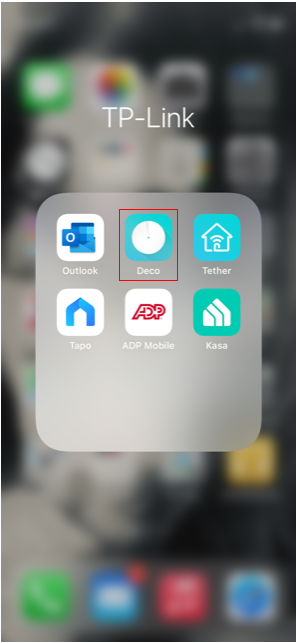
ステップ 2: その他/もっとをタップ
Decoアプリ下部にあるその他もしくはもっとボタンをタップし詳細設定画面を開きます。
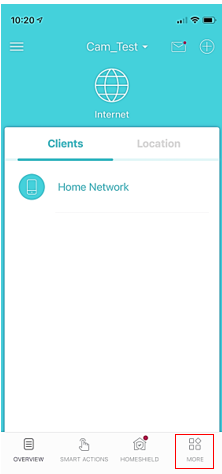
ステップ 3: Wi-Fiアイコンをタップ
設定画面のWi-Fiアイコンをタップします。
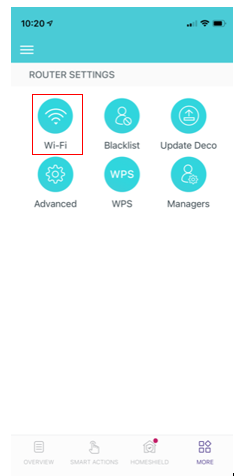
ステップ 4: 6 GHzをタップ
6 GHzオプションをタップします。.
注意: 現在の設定(状態)が表示されます、通常は専用バックホールで動作しています。
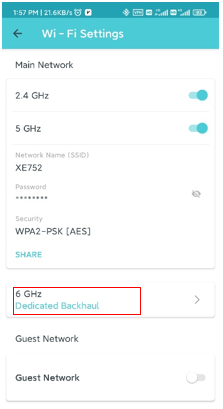
ステップ 5: Wi-Fiネットワークを選択します。
6GHzを端末との接続に利用したい場合はWi-Fiネットワークに切り替えます。
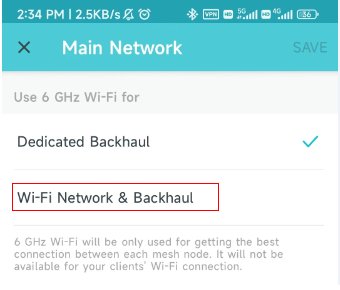
ステップ 6: 6 GHzの設定を行う。
Wi-Fiネットワークに設定後、SSID・パスワード・セキュリティ設定・SSID非公開設定などが設定可能になります。
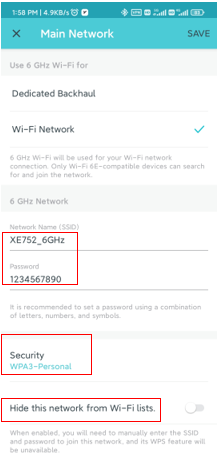
ステップ 7: 保存をタップし設定終了。
設定が完了したら設定ボタンをタップし設定を終了します。
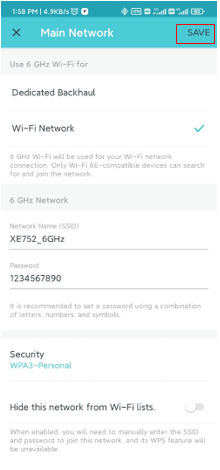
設定変更後、6GHz Wi-Fiが検出できるようになります。
このFAQは役に立ちましたか?
サイトの利便性向上にご協力ください。





